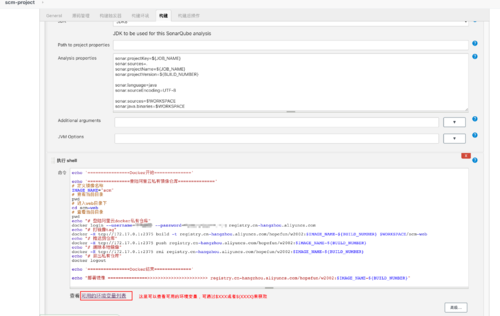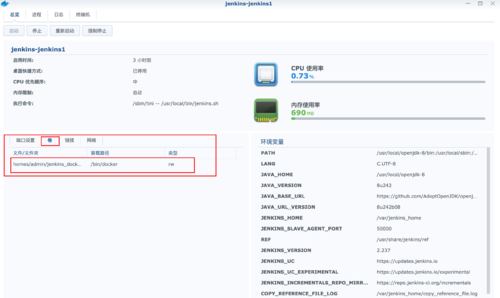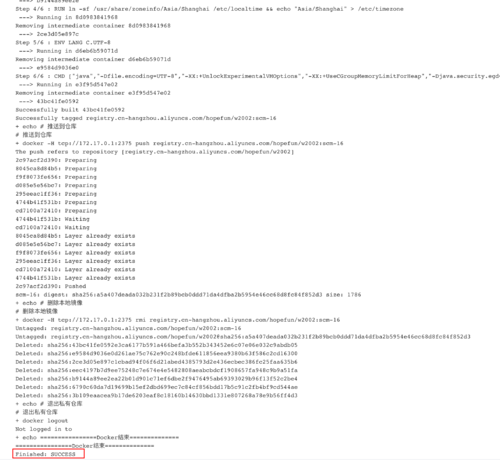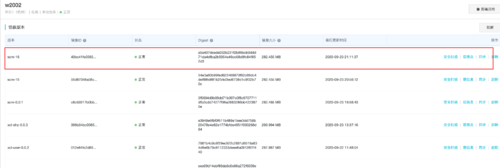Jenkins打Docker镜像推送到私有仓库
因为我的Jenkins是安装在群晖NAS中的docker,所以我这边就以Docker安装Jenkins为例
echo '================Docker开始=============='
echo '================登陆阿里云私有镜像仓库=============='
# 定义镜像名称
IMAGE_NAME="scm"
# 查看当前目录
pwd
# 进入web目录Dockerfil所在目录下,scm-web是我项目目录,Dockerfile文件在该目录下
cd scm-web
# 查看当前目录
pwd
echo "# 登陆阿里云docker私有仓库"
docker login --username=${username} --password=${password} registry.cn-hangzhou.aliyuncs.com
echo "# 打镜像tag"
docker -t registry.cn-hangzhou.aliyuncs.com/hopefun/w2002:$IMAGE_NAME-${BUILD_NUMBER} $WORKSPACE/scm-web
echo "# 推送到仓库"
docker push registry.cn-hangzhou.aliyuncs.com/hopefun/w2002:$IMAGE_NAME-${BUILD_NUMBER}
echo "# 删除本地镜像"
docker rmi registry.cn-hangzhou.aliyuncs.com/hopefun/w2002:$IMAGE_NAME-${BUILD_NUMBER}
echo "# 退出私有仓库"
docker logout
echo '================Docker结束=============='
echo "部署镜像 ===============>>>>>>>>>>>>>>>>>>>>>>> registry.cn-hangzhou.aliyuncs.com/hopefun/w2002:$IMAGE_NAME-${BUILD_NUMBER}"
如果上来就直接jenkins sh构建运行shell脚本会报:docker: command not found
如果普通docker,把宿主机的这两个文件挂载到jenkins容器中,就可以执行docker命令了。
/var/run/docker.sock
/bin/docker
这个是我在网上看到的教程,我还没试过。。。
有空会试试的,看看行不行。
可以是我群晖NAS的docker,我是先在NAS的shell命令下找到docker文件,之后将该文件复制到homes目录下。
# 群晖NAS的docker文件在/usr/local/bin/下
cp /usr/local/bin/docker /volume1/homes/admin/jenkins_docker/bin
之后就在群晖NAS的web页面去操作docker容器,挂载目录。
再然后jenkins sh构建运行shell脚本会报:Cannot connect to the Docker daemon at unix:///var/run/docker.sock. Is the docker daemon running?
这个是因为docker找不到守护进程,那么我们开启宿主机的2375端口。通过这种方式:docker -H tcp://172.17.0.1:2375 version
然后我们在脚本中添加:
echo '================Docker开始=============='
echo '================登陆阿里云私有镜像仓库=============='
# 定义镜像名称
IMAGE_NAME="scm"
# 查看当前目录
pwd
# 进入web目录Dockerfil所在目录下,scm-web是我项目目录,Dockerfile文件在该目录下
cd scm-web
# 查看当前目录
pwd
echo "# 登陆阿里云docker私有仓库"
docker login --username=${username} --password=${password} registry.cn-hangzhou.aliyuncs.com
echo "# 打镜像tag"
docker -H tcp://172.17.0.1:2375 build -t registry.cn-hangzhou.aliyuncs.com/hopefun/w2002:$IMAGE_NAME-${BUILD_NUMBER} $WORKSPACE/scm-web
echo "# 推送到仓库"
docker -H tcp://172.17.0.1:2375 push registry.cn-hangzhou.aliyuncs.com/hopefun/w2002:$IMAGE_NAME-${BUILD_NUMBER}
echo "# 删除本地镜像"
docker -H tcp://172.17.0.1:2375 rmi registry.cn-hangzhou.aliyuncs.com/hopefun/w2002:$IMAGE_NAME-${BUILD_NUMBER}
echo "# 退出私有仓库"
docker logout
echo '================Docker结束=============='
echo "部署镜像 ===============>>>>>>>>>>>>>>>>>>>>>>> registry.cn-hangzhou.aliyuncs.com/hopefun/w2002:$IMAGE_NAME-${BUILD_NUMBER}"
至此就在Jenkins中应用保存。
接下来直接构建,查看控制台输出:
我们在看下阿里云容器服务的镜像仓库有没有
BingGo!!!
点击查看更多内容
为 TA 点赞
0 评论
共同学习,写下你的评论
暂无评论
作者其他优质文章
正在加载中
感谢您的支持,我会继续努力的~
扫码打赏,你说多少就多少
赞赏金额会直接到老师账户
支付方式
打开微信扫一扫,即可进行扫码打赏哦